Tarp garso transliacijos paslaugų kova įvykopastaruosius kelerius metus buvo paversta karšta. Nors netrūksta garso transliavimo paslaugų internete, kurių vardai kaip „Last.fm“, „Rdio“, „Pandora“ ir kt., Kurie iškart ateina į galvą, „Spotify“ tikriausiai užima lyderio poziciją tiek sąsajos, tiek funkcionalumo prasme - jau neminint jos didžiulė garso bibliotekos kolekcija. Man neabejotinai geriausias muzikos vadybininkas yra tas, kurio tiesiog negaliu nustoti klausyti. Tačiau nepaisant visų šių savybių, trūksta kelių elementų, kurių norėtų daugelis vartotojų, vienas iš jų yra visuotinių sparčiųjų klavišų trūkumas. Kiekvieną kartą, kai norite pakeisti takelį ar pasukti garsumą, turite tai padaryti rankiniu būdu per „Spotify“ sąsają. Trečiųjų šalių įrankis Skrudinti pasirinko lagaminą, kad atkurtų trūkstamas funkcijas, kurios pirmiausia turėjo būti ten.
„Toastify“ yra atvirojo kodo programa, kuri veikialabiau kaip darbalaukio programos „Spotify“ plėtinys. Po įdiegimo jis yra sistemos dėkle (kaip ir „Spotify“). Norėdami pradėti nustatyti programą, dešiniuoju pelės mygtuku spustelėkite jos sistemos dėklo piktogramą ir kontekstiniame meniu spustelėkite Parametrai.

Trijuose skirtukuose esančiuose „Nustatymų“ lange yra įvairiųpasirinktys, kaip pritaikyti „Toastify“. Skirtuke Bendra galite nurodyti, kaip „Spotify“ turėtų veikti reaguodama į „Toastify“. Pvz., Galite nustatyti, kad „Spotify“ išeitų, kai uždaromas „Toastify“, ir paleiskite „Spotify“, kai paleidžiama „Toastify“. Be to, taip pat galite tinkinti įrankio, kuris automatiškai nukopijuoja teksto eilutę į jūsų mainų sritį, iškarpinę, šabloną, kai paspausite atitinkamą greitąjį klavišą, leisdami įklijuoti „Dabar groja“ informaciją bet kurioje programoje.
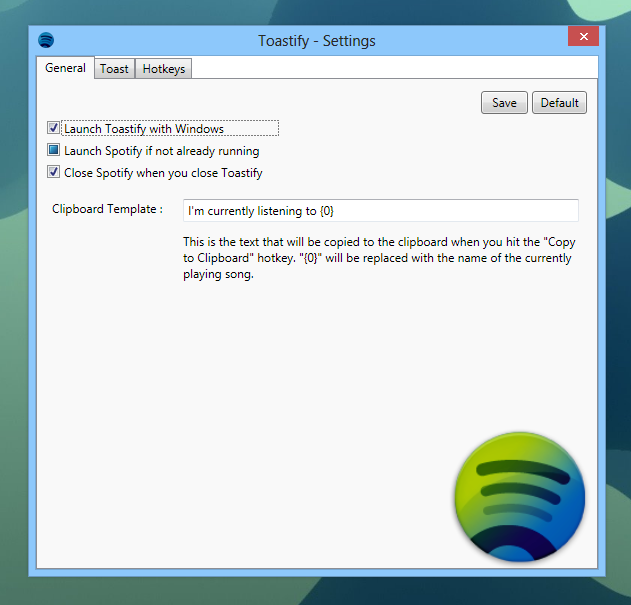
Antrasis skirtukas skirtas skrebučio konfigūravimuipranešimas, rodomas šalia sistemos dėklo srities, kai pradedama daina ar kai jūs sąveikaujate su kita funkcija. Šiame skirtuke galite visiškai pritaikyti šių skrebučių pranešimų išvaizdą ir pobūdį, pradedant nuo išblukimo laiko iki sienų ir kitų kosmetinių aspektų.
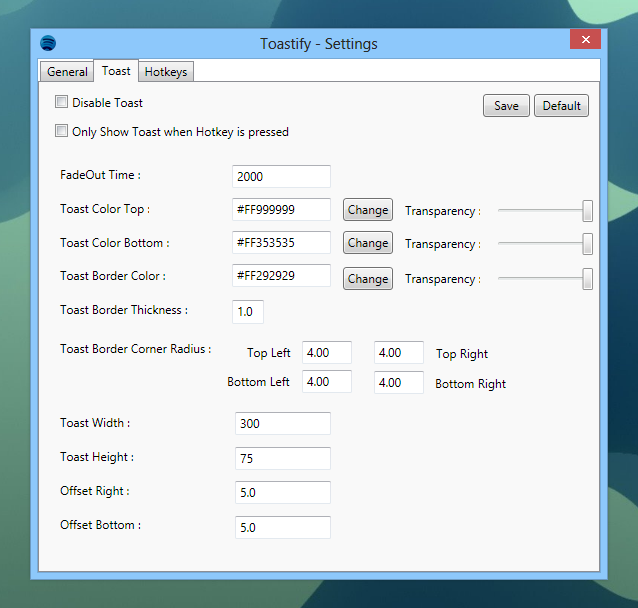
Ši ekrano kopija parodo, kaip skrudinta duona rodoma, kai kūrinys grojamas „Spotify“, kuriame rodoma daina ir atlikėjo vardas.
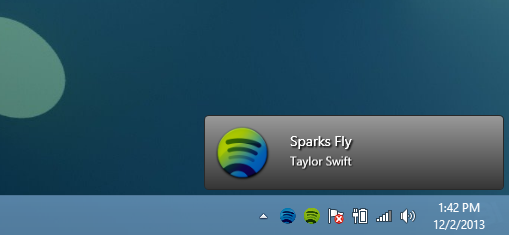
Trečiasis klavišų skirtukas, kuris, matyt, yra „Toastify“ pagrindas. Nors palaikomus sparčiuosius klavišus galite suasmeninti taip, kaip norite, čia yra numatytoji konfigūracija:
- Paleisti / pristabdyti: „Ctrl“ + „Alt“ + aukštyn
- Stop: Ctrl + Alt + žemyn
- Kitas takelis: Ctrl + Alt + dešinė
- Ankstesnis takelis: Ctrl + Alt + kairėn
- Nutildyti / įjungti garsą: „Ctrl“ + „Alt“ + M
- Garsumas padidintas: Ctrl + Alt + Page Up
- Garsumo sumažinimas: Ctrl + Alt + Page Down
- Rodyti skrebučius: „Ctrl“ + „Alt“ + tarpo klavišas
- Rodyti „Spotify“ klientą: „Ctrl“ + „Alt-S“
- Nukopijuokite takelio informaciją į mainų sritį: Ctrl + Alt-C
Remdamiesi savo nuostatomis, galite įjungti arba išjungti bet kurį iš šių sparčiųjų klavišų. Be to, galite redaguoti ir visų šių klavišų keitiklius, ir raidinius-skaitmeninius klavišus.
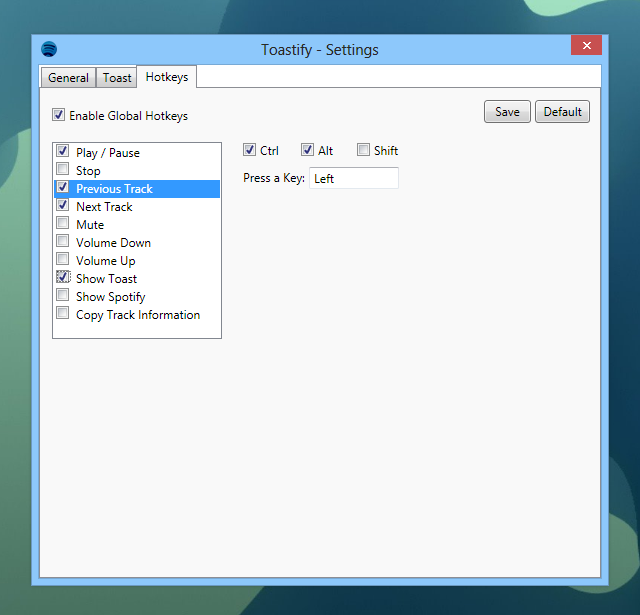
Ar mums patiko „Toastify“? Tikrai taip. Ar ji yra draugiška sistemai? Tai priklausys nuo jūsų kompiuterio specifikacijų. Testuojant jis sunaudojo apie 30 MB operatyviosios atminties, kol veikia fone, o tai nėra visiškai mažiausia, tačiau tai neturėtų kelti problemų daugumai šiuolaikinių kompiuterių. Programa veikia „Windows XP“, „Windows Vista“, „Windows 7“ ir „Windows 8“.
Atsisiųsti „Toastify“













Komentarai